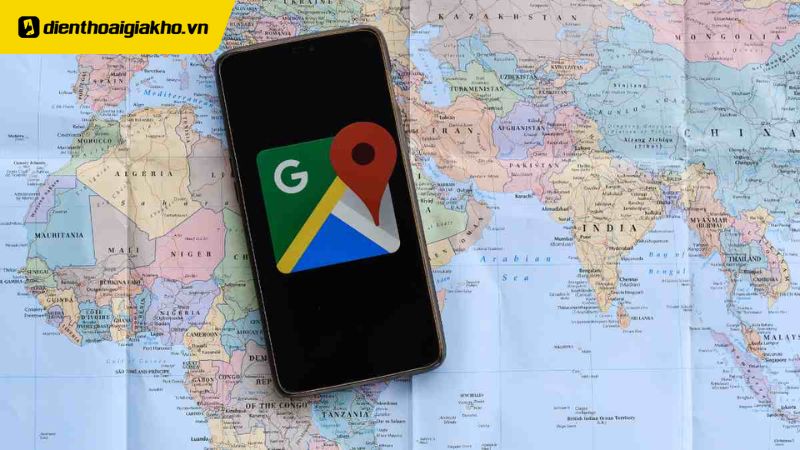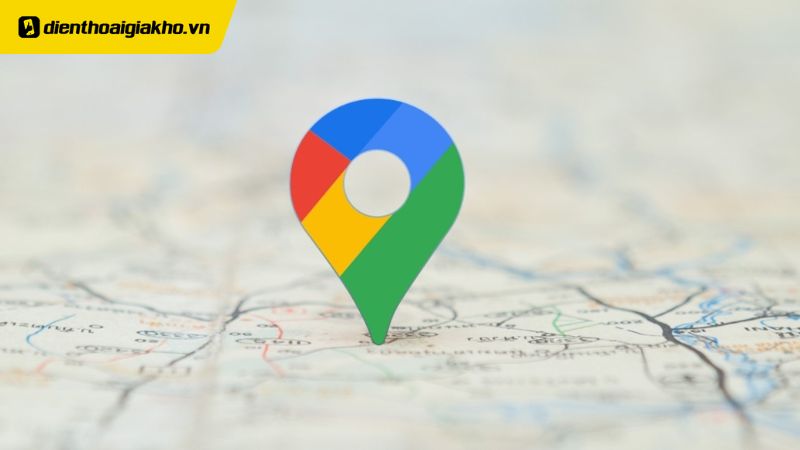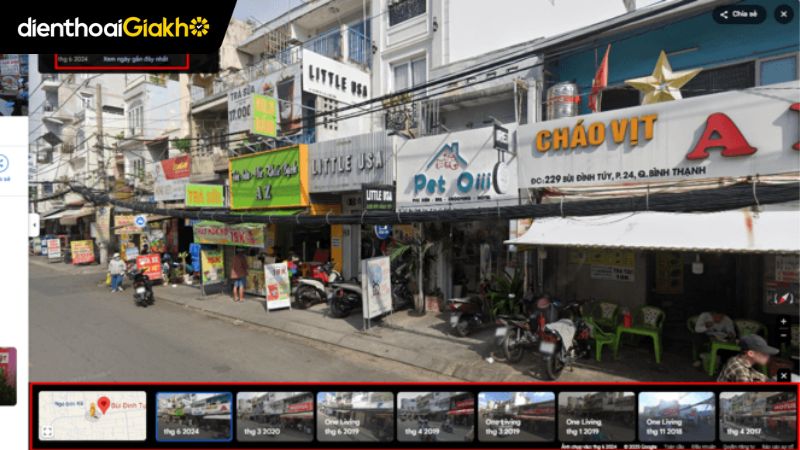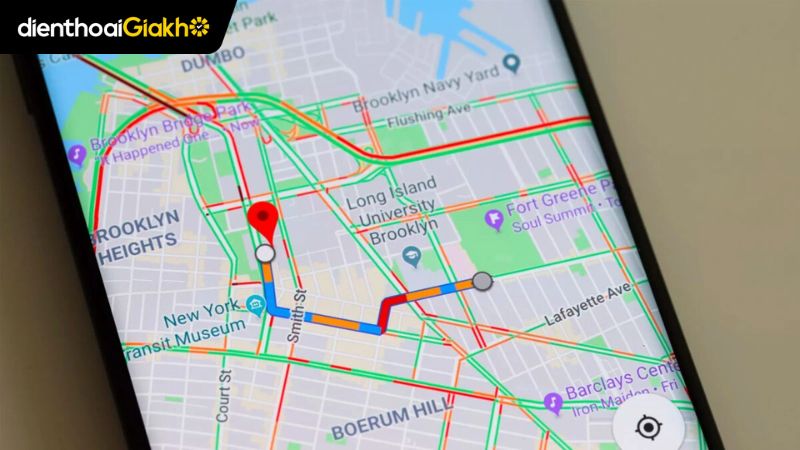Chắc chắn Google Map là một cái tên rất quen thuộc với những người thường xuyên lạc đường. Đây là một ứng dụng của Google rất tiện lợi cho việc chỉ đường giúp mọi người dễ dàng tìm đường đến các địa điểm mong muốn. Bài viết này Điện thoại Giá Kho sẽ hướng dẫn bạn cách dùng Google Map để tìm đường trên cả điện thoại và máy tính đơn giản và chính xác dưới đây nhé!
Xem nhanh
- 1 Cách định vị Google Map đơn giản
- 2 Cách xem thông tin đường đi và chỉ dẫn di chuyển trên Google Map
- 3 Dùng Google Map theo dõi tình hình giao thông
- 4 Tính năng “Chế độ xem phố 360° (Street View)”
- 5 Chia sẻ vị trí theo thời gian thực trên Google Map
- 6 Cách dùng Google Map thêm hoặc thay đổi địa chỉ
- 7 Cách dùng Google Map ngoại tuyến
- 8 Tìm các địa điểm như trạm xăng, cây ATM, khách sạn, sân bay ở gần bạn
Cách định vị Google Map đơn giản
Định vị qua điện thoại
Cách định vị trên Google Map qua điện thoại là khá đơn giản và hầu hết các thiết bị di động hiện đại đều có thể thực hiện được. Dưới đây là các bước bạn có thể thực hiện để sử dụng tính năng này:
- Bước 1: Trên màn hình chính của điện thoại di động, tìm và khởi chạy ứng dụng Google Map. Nếu bạn chưa có, bạn có thể tải ứng dụng từ cửa hàng ứng dụng của thiết bị (Google Play Store cho Android hoặc App Store cho iOS).
- Bước 2: Khi bạn mở ứng dụng lần đầu tiên, nó sẽ yêu cầu bạn cho phép truy cập vị trí. Chọn “Cho phép” để ứng dụng có thể xác định vị trí hiện tại của bạn.
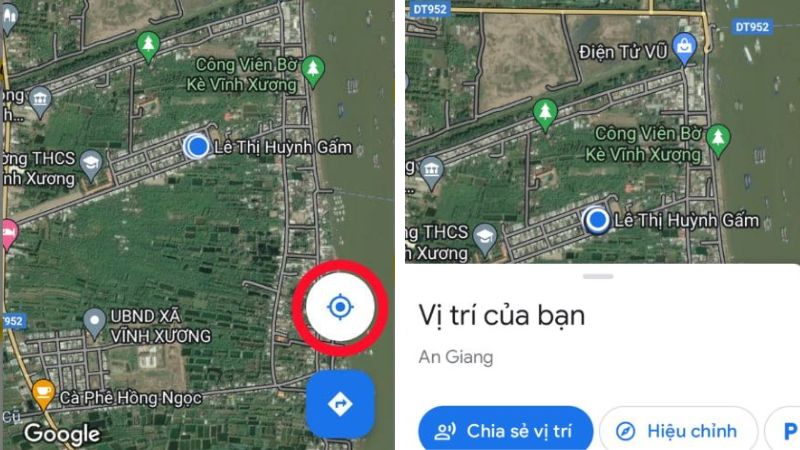
- Bước 3: Sau khi cho phép truy cập vị trí, Google Map sẽ hiển thị vị trí hiện tại của bạn trên bản đồ thông qua một biểu tượng đánh dấu hoặc một vùng màu xanh dương. Để hiển thị chi tiết hơn về địa hình xung quanh, bạn có thể nhấp vào biểu tượng định vị ở góc dưới bên phải của màn hình.
- Bước 4: Nếu bạn muốn hiển thị toạ độ chi tiết của vị trí, bạn có thể nhấn và giữ vào vị trí hiển thị trên màn hình. Thông tin liên quan sẽ được hiển thị ngay bên dưới.
Định vị qua máy tính
Để định vị trên Google Map qua máy tính, dù không phổ biến và thiếu ứng dụng hỗ trợ như trên thiết bị di động, bạn vẫn có thể xác định vị trí của mình trực tiếp trên trình duyệt web. Dưới đây là các bước bạn có thể thực hiện:
- Bước 1: Mở trình duyệt web trên máy tính của bạn, như Google Chrome, Mozilla Firefox, hoặc Microsoft Edge. Trong thanh địa chỉ của trình duyệt, nhập https://maps.google.com và nhấn Enter để truy cập Google Map.
- Bước 2: Có thể Google Map sẽ yêu cầu bạn cho phép truy cập vị trí của bạn. Nếu được, bạn cần nhấp vào “Cho phép” để ứng dụng có thể xác định vị trí của bạn. Thông thường, thông báo này sẽ xuất hiện ở phía trên bản đồ hoặc trong thanh công cụ bên trái.
- Bước 3: Sau khi bạn đã cho phép định vị, Google Map sẽ hiển thị vị trí hiện tại của bạn trên bản đồ thông qua biểu tượng đánh dấu hoặc vùng màu xanh dương. Bạn cũng có thể thấy vị trí của mình dưới dạng tọa độ GPS.
- Bước 4: Bằng cách nhấp vào vị trí hiển thị trên màn hình, bạn sẽ nhận được toạ độ chi tiết của vị trí hiện tại trên Google Map.
⇒ Thu cũ đổi mới, lên đời ip 14 plus giá rẻ!
Cách xem thông tin đường đi và chỉ dẫn di chuyển trên Google Map
Cách xem thông tin đường đi và chỉ dẫn di chuyển trên Google Map là một trong những tính năng quan trọng giúp bạn hiểu rõ về ứng dụng này. Thông qua tính năng này, bạn có thể tìm kiếm thông tin về đường đi lái xe, các phương tiện di chuyển khả dụng cho tuyến đường, tuyến đường tốt nhất và các tuyến đường phụ đến địa điểm đích trên bản đồ Google Map.
Cách thực hiện:
- Bước 1: Truy cập Google Map qua trình duyệt web hoặc ứng dụng trên điện thoại di động hoặc máy tính bảng.
- Bước 2: Nhấn vào biểu tượng “Đường đi” trên màn hình, sau đó nhập vị trí xuất phát và điểm đến của bạn.
- Bước 3: Lựa chọn phương tiện di chuyển phù hợp bằng cách nhấp vào biểu tượng tương ứng (Ô tô, Xe máy, Phương tiện công cộng, Đi bộ, Gọi xe, Máy bay).
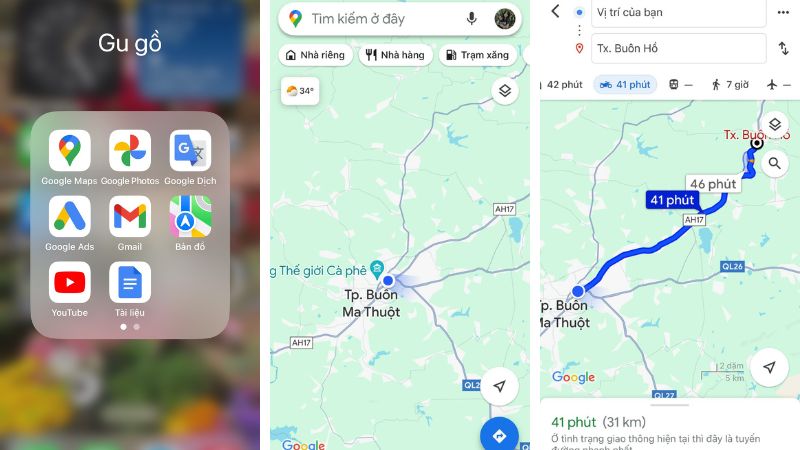
Dùng Google Map theo dõi tình hình giao thông
Để theo dõi tình hình giao thông và lựa chọn chế độ bản đồ phù hợp trên Google Map, bạn có thể thực hiện các thao tác sau:
Trên máy tính:
- Bước 1: Truy cập vào trang web Google Map.
- Bước 2: Nhấp vào biểu tượng Trình đơn (3 dấu gạch ngang ở phía bên phải trên cùng).
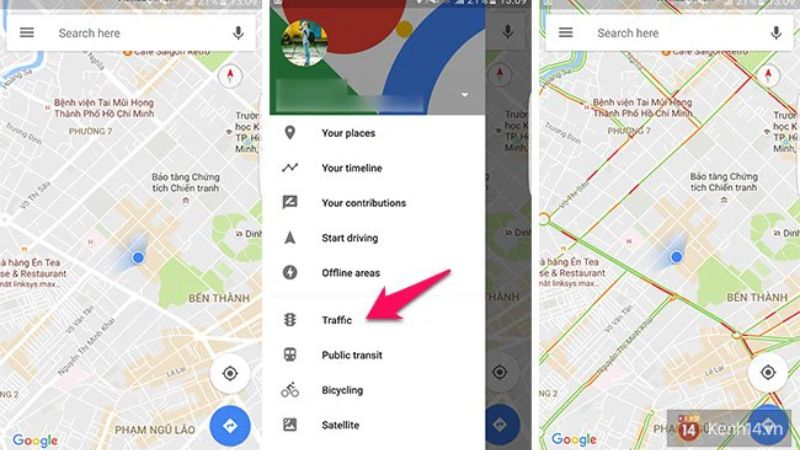
Trên điện thoại:
- Bước 1: Mở ứng dụng Google Map.
- Bước 2: Nhấn vào biểu tượng Lớp ở phía bên phải trên cùng.
Sau đó, bạn có thể lựa chọn các chế độ bản đồ sau:
- Bản đồ (Mặc định): Hiển thị bản đồ Google Map bình thường.
- Vệ tinh: Xem bản đồ Google Map từ trên cao, hiển thị chi tiết vật phẩm và các tòa nhà riêng lẻ.
- Địa hình: Hiển thị các đặc điểm phong cảnh như núi, hồ và các vị trí khác một cách chi tiết.
⇒ Trải nghiệm mượt mà với màn hình Super Retina XDR trên iphone 14 pro max 128gb!
Tính năng “Chế độ xem phố 360° (Street View)”
Tính năng “Chế độ xem phố 360° (Street View)” trên Google Map cho phép người dùng khám phá các địa danh với trải nghiệm thực tế ảo, giống như bạn đang đứng tại vị trí đó. Tuy nhiên, hình ảnh 360° trong chế độ này được ghi lại tại một thời điểm trong quá khứ và không phải tất cả đều được cập nhật.
Bạn có thể sử dụng tính năng Street View theo cách sau:
Trên máy tính:
- Truy cập Google Map trên trình duyệt web.
- Nhấp vào biểu tượng Trình đơn (biểu tượng 3 dấu gạch ngang).
- Chọn “Chế độ xem phố”.
- Trên bản đồ, các dấu chấm tròn màu xanh sẽ xuất hiện. Nhấp vào các dấu chấm này tại các khu vực bạn muốn khám phá để xem Chế độ phố 360°.
Trên điện thoại:
- Mở ứng dụng Google Map.
- Nhấn vào biểu tượng Lớp ở phía bên phải trên cùng.
- Chọn “Chế độ xem phố”.
- Nhấp vào các dấu chấm tròn màu xanh dương để khám phá.
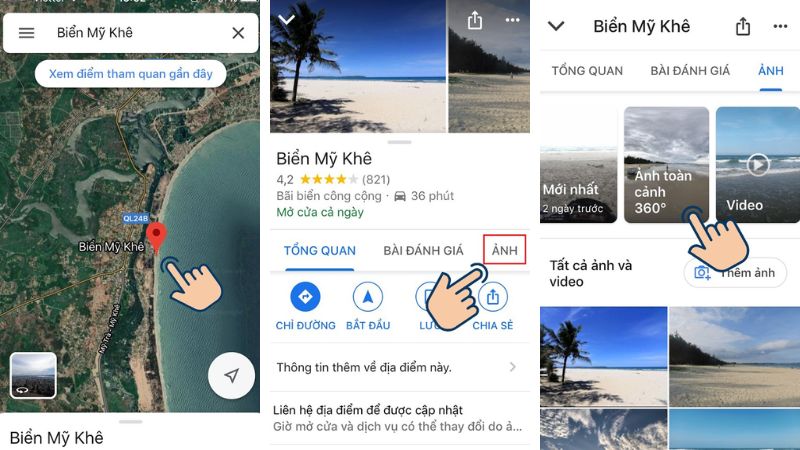
Chia sẻ vị trí theo thời gian thực trên Google Map
Chức năng Chia sẻ vị trí theo thời gian thực trên Google Map giúp người dùng dễ dàng chia sẻ vị trí hiện tại của họ với bạn bè và người thân. Dưới đây là các bước cơ bản để thực hiện:
- Bước 1: Trên điện thoại thông minh của bạn: Vào Cài đặt > Ứng dụng Google Map > Vị trí > Chọn “Luôn luôn”.
- Bước 2: Mở ứng dụng Google Map và đăng nhập vào tài khoản Google của bạn.
- Bước 3: Nhấn vào ảnh hồ sơ hoặc tên viết tắt của bạn trên ứng dụng Google Map. Chọn “Chia sẻ vị trí”.
- Bước 4: Bạn có thể lựa chọn người nhận định vị từ danh sách hồ sơ Gmail hoặc danh bạ của bạn. Hoặc bạn cũng có thể sao chép đường liên kết chia sẻ vị trí và gửi cho người thân, bạn bè.
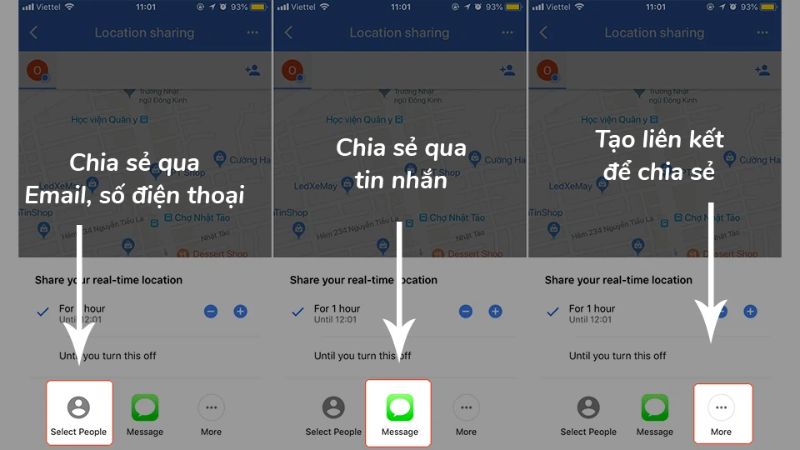
Lưu ý: Người nhận đường liên kết này có thể xem vị trí của bạn trong vòng 1 giờ kể từ khi liên kết được tạo.
Cách dùng Google Map thêm hoặc thay đổi địa chỉ
Để thêm hoặc thay đổi địa chỉ trên Google Map, bạn có thể làm như sau:
- Trên điện thoại: Mở ứng dụng Google Map, chọn biểu tượng Đã lưu, sau đó trong danh sách của bạn, chọn “Đã gắn nhãn”. Tiếp theo, chọn “Nhà riêng” hoặc “Cơ quan”, nhập địa chỉ và nhấn Lưu.
- Trên máy tính: Truy cập trang web của Google Map, nhấp vào biểu tượng Trình đơn, sau đó chọn “Địa điểm của bạn”. Tiếp theo, chọn “Đã gắn nhãn”, sau đó chọn “Nhà riêng” hoặc “Cơ quan”, nhập địa chỉ và nhấn Lưu.
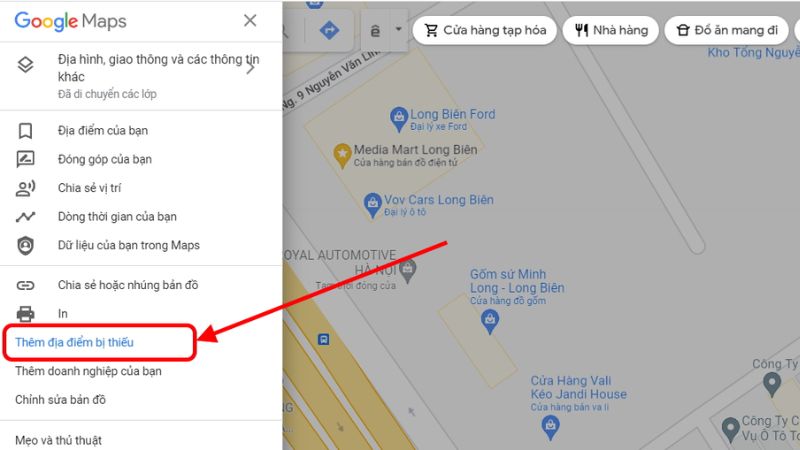
Cách dùng Google Map ngoại tuyến
Sử dụng Google Map ngoại tuyến khi không có mạng internet là một tính năng được người dùng yêu thích. Để tận dụng tính năng này, bạn có thể thực hiện các bước sau đây:
- Bước 1: Mở ứng dụng Google Map trên điện thoại thông minh.
- Bước 2: Đăng nhập vào tài khoản Google của bạn (nếu cần).
- Bước 3: Nhấn vào ảnh hồ sơ hoặc tên viết tắt của bạn trên ứng dụng Google Map.
- Bước 4: Chọn “Bản đồ ngoại tuyến”.
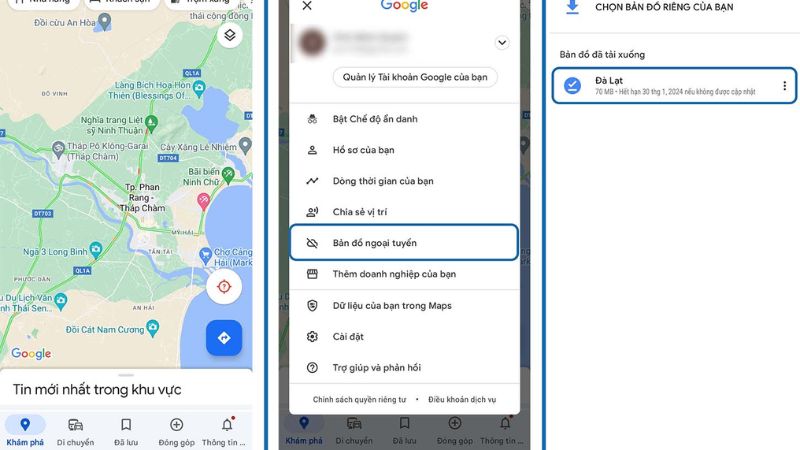
- Bước 5: Chọn bản đồ mà bạn muốn sử dụng ngoại tuyến. Bạn có thể phóng to hoặc thu nhỏ kích thước trên bản đồ để chọn vùng muốn tải xuống.
- Bước 6: Nhấn vào nút “Tải xuống” để tải bản đồ về thiết bị của bạn.
Tìm các địa điểm như trạm xăng, cây ATM, khách sạn, sân bay ở gần bạn
Để tìm các địa điểm như trạm xăng, cây ATM, khách sạn, sân bay và nhiều hơn nữa trong khu vực gần bạn bằng Google Map, bạn có thể thực hiện các bước sau đây một cách đơn giản và chính xác:
- Bước 1: Mở ứng dụng Google Map trên điện thoại của bạn.
- Bước 2: Nhấn vào một danh mục đề xuất dưới thanh tìm kiếm, chẳng hạn như “Trạm xăng”, “Nhà hàng”, “Khách sạn”, “Quán cafe”, và nhiều danh mục khác.
- Bước 3: Bạn cũng có thể trượt sang trái để lựa chọn danh mục khác hoặc nhấn vào biểu tượng Thêm (…) để xem tất cả các danh mục địa điểm đề xuất.

Bài viết này đã chỉ dẫn cách dùng Google Map trên điện thoại, máy tính đơn giản và chính xác nhất. Google Maps còn cung cấp tính năng định vị GPS, giúp bạn không bao giờ lạc đường. Dù bạn đang đi bộ, đi xe máy, hoặc lái ô tô, tính năng này sẽ luôn giúp bạn biết được vị trí của mình và hướng đi đến đích đến một cách chính xác nhất. Hãy áp dụng những tính năng hữu ích này một cách thành thạo vào cuộc sống hàng ngày của bạn nhé!
Đọc thêm:
- Hướng dẫn chi tiết cách tìm ATM gần nhất bằng Google Map đơn giản
- Cách tạo địa điểm trên Google Map bằng điện thoại
- Cập nhật giao diện mới của Google Maps cho người dùng Android, iOS
Địa chỉ showroom của Điện Thoại Giá Kho tại TP. HCM
120 Nguyễn Thị Thập, Phường Tân Thuận, TP. HCM
947 Quang Trung, Phường An Hội Tây, TP. HCM
1247 Đường 3 Tháng 2, Phường Minh Phụng, TP. HCM
121 Chu Văn An, Phường Bình Thạnh, TP. HCM